
このチュートリアルでは、Ubuntu 20.04 LTSにGeanyをインストールする方法を紹介します。知らなかった人のために、Geanyは強力で安定した軽量のプログラマー用テキストエディターです。 Linux、Microsoft Windows、BSD、Solaris、macOSで利用できるクロスプラットフォームアプリケーションです。GTKライブラリでサポートされているすべてのプラットフォームで実行する必要があります。
この記事は、少なくともLinuxの基本的な知識があり、シェルの使用方法を知っていること、そして最も重要なこととして、サイトを独自のVPSでホストしていることを前提としています。インストールは非常に簡単で、ルートアカウントで実行されていますが、そうでない場合は、'sudoを追加する必要があります。 ‘ルート権限を取得するコマンドに。 Ubuntu 20.04(Focal Fossa)にGeanyIDEテキストエディターを段階的にインストールする方法を紹介します。 Ubuntu 18.04、16.04、およびLinuxMintなどの他のDebianベースのディストリビューションでも同じ手順に従うことができます。
前提条件
- 次のオペレーティングシステムのいずれかを実行しているサーバー:Ubuntu 20.04、18.04、およびLinuxMintなどの他のDebianベースのディストリビューション。
- 潜在的な問題を防ぐために、OSの新規インストールを使用することをお勧めします。
- サーバーへのSSHアクセス(またはデスクトップを使用している場合はターミナルを開く)
non-root sudo userまたはroot userへのアクセス 。non-root sudo userとして行動することをお勧めします ただし、ルートとして機能するときに注意しないと、システムに害を及ぼす可能性があるためです。
Ubuntu 20.04 LTSFocalFossaにGeanyをインストールする
手順1.まず、次のaptを実行して、すべてのシステムパッケージが最新であることを確認します。 ターミナルのコマンド。
sudo apt update sudo apt upgrade
- UbuntuaptリポジトリからGeanyをインストールする
デフォルトでは、GeanyはUbuntu 20.04ベースリポジトリで利用できます。次に、以下のコマンドを実行して、GeanyをUbuntuシステムにインストールします。
sudo apt install geany
- Snapを使用してGeanyをインストールします。
Snapdパッケージマネージャーがまだインストールされていない場合は、以下のコマンドを実行してインストールできます。
sudo apt install snapd
Geanyをインストールするには、次のコマンドを使用するだけです:
sudo snap install geany-gtk --edge
ステップ3.UbuntuでBoostNoteユーザーインターフェイスにアクセスする。
正常にインストールされたら、デスクトップで次のパスを実行して、パスで開きます:Activities -> Show Applications -> Geany または、コマンドgeanyを入力するだけです シェルプロンプトで。
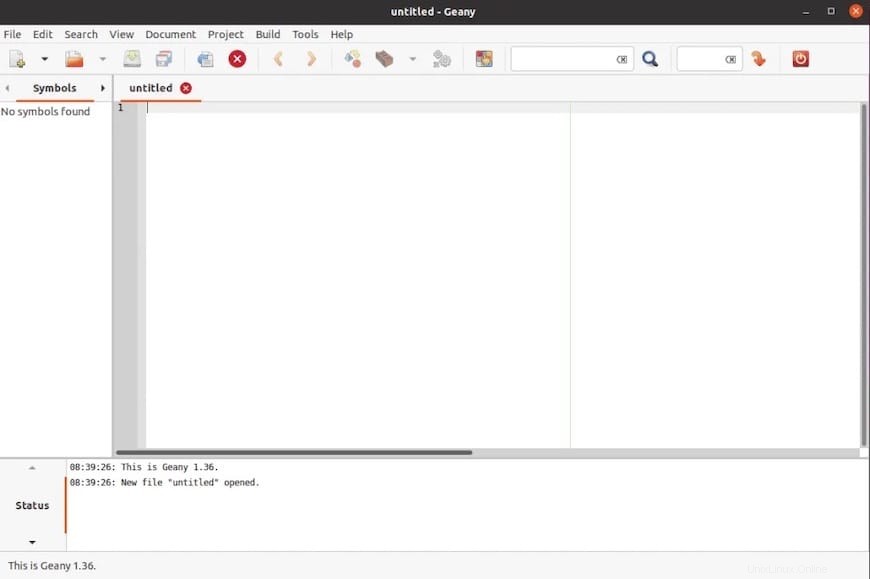
おめでとうございます。Geanyが正常にインストールされました。このチュートリアルを使用して、Ubuntu 20.04 LTS FocalFossaシステムにGeanyIDEをインストールしていただきありがとうございます。追加のヘルプや役立つ情報については、公式のGeanyを確認することをお勧めします。ウェブサイト。